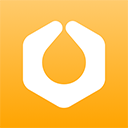掌握技巧:轻松设置光盘启动电脑
在当今数字化时代,尽管固态硬盘(SSD)和USB启动盘已成为主流,但在某些特定情境下,如老旧计算机的系统恢复或特定软件的安装,光盘启动仍然是一个必要的技能。本文将从硬件准备、BIOS/UEFI设置、操作系统安装盘制作以及故障排除等多个维度,详细介绍如何设置光盘启动。

一、硬件准备
1. 光盘驱动器(CD/DVD Drive)
首先,确保你的计算机配备有可读取CD或DVD的光盘驱动器。对于现代笔记本电脑,尤其是轻薄本,可能会省略这一硬件以减轻重量。如果计算机没有内置光驱,可以通过USB外置光驱来实现这一功能。

2. 可启动光盘
接下来,你需要一张可启动光盘,这可能是一个操作系统的安装盘、系统恢复盘或特定软件的启动盘。制作可启动光盘通常涉及以下几个步骤:
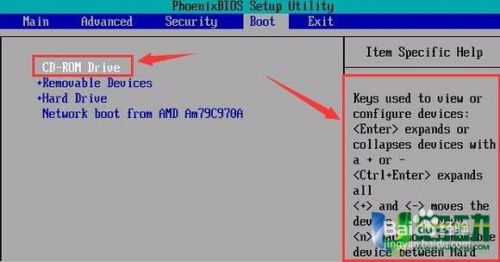
下载ISO镜像文件:从官方网站下载所需的ISO文件,确保来源可靠,避免下载到带有恶意软件的文件。

使用烧录软件:使用如Windows内置的“Windows光盘映像烧录器”或第三方软件如ImgBurn、Nero Burning ROM等,将ISO文件刻录到光盘上。选择“刻录镜像文件到光盘”选项,并按照软件提示完成操作。
校验光盘:刻录完成后,最好进行校验以确保数据完整性和可读性。大多数烧录软件都提供校验功能。
二、BIOS/UEFI设置
1. 进入BIOS/UEFI
计算机启动后,需要在操作系统加载之前进入BIOS/UEFI设置界面。不同品牌的计算机进入BIOS/UEFI的快捷键有所不同,常见的包括Del键、F2键、F10键、Esc键等。通常在开机画面底部会有提示信息,告诉用户如何进入BIOS/UEFI。
2. 识别光驱设备
进入BIOS/UEFI后,找到包含所有已连接存储设备的列表,通常这一选项位于“Boot”或“Startup”菜单下。在此列表中,你应该能看到硬盘、USB设备和光驱(通常标记为CD-ROM、DVD-ROM或具体型号)。
3. 设置光驱为首选启动设备
使用箭头键选择光驱,并通过“+”或“-”键或Page Up/Page Down键将其移动到列表的最顶部,使其成为首选启动设备。在某些BIOS/UEFI版本中,可能需要直接点击或选择“Set as Boot Device”选项。
4. 保存并退出
完成设置后,找到“Save & Exit”或类似的选项,保存更改并退出BIOS/UEFI。计算机将重启,并尝试从设置的首选启动设备(即光盘驱动器)启动。
三、操作系统安装盘的使用
1. 启动安装程序
当计算机从光盘启动时,通常会自动加载操作系统安装程序或恢复环境。如果光盘内容未自动显示,可能需要手动选择从光盘启动的选项。
2. 语言和键盘布局
根据提示选择安装程序的语言和键盘布局,然后点击“下一步”继续。
3. 安装类型选择
在操作系统安装程序中,你会被要求选择安装类型,如“升级安装”或“自定义(高级)安装”。对于大多数情况,尤其是当现有系统出现问题时,选择“自定义安装”更为合适,因为这允许你格式化硬盘并从头开始安装。
4. 分区和格式化
在分区和格式化阶段,你需要选择或创建安装Windows的分区。对于新手来说,最好让安装程序自动分配空间,但如果你有特定需求,如创建多个分区或管理现有的分区布局,可以手动进行这些操作。
5. 跟随安装向导
之后,只需按照安装向导的指示完成剩余步骤,包括输入产品密钥(如果适用)、选择安装选项(如快速启动和更新设置)以及创建用户账户。
四、故障排除
1. 光盘无法读取
检查光盘质量:确保光盘没有划痕或损坏。
清洁光驱:使用光盘清洁套件或轻柔的无绒布清洁光驱镜头。
尝试其他光盘:使用不同的可启动光盘测试光驱是否工作正常。
2. BIOS/UEFI设置不保存
电池问题:计算机主板上的CMOS电池电量耗尽可能导致BIOS/UEFI设置无法保存。更换电池通常可以解决问题。
清除CMOS:某些主板提供清除CMOS设置的跳线或按钮,可以尝试使用以恢复默认设置。
3. 无法从光盘启动
检查BIOS/UEFI设置:确保光驱已被正确设置为首选启动设备。
启动模式:如果你的计算机支持UEFI,并且光盘是以传统BIOS模式制作的,确保UEFI设置为“兼容模式”或“Legacy模式”。
ISO文件损坏:重新下载ISO文件并再次刻录到光盘。
结语
随着技术的进步,光盘启动的需求正在逐渐减少,但它仍然是处理某些特定任务的必备技能。通过本文的指导,你可以轻松设置光盘启动,无论是为了安装操作系统、恢复系统还是运行特定的启动盘。记住,正确的硬件准备、BIOS/UEFI设置、操作系统安装盘的制作以及故障排除能力,是成功设置光盘启动的关键。
- 上一篇: 如何查询工商银行卡余额?
- 下一篇: 石榴的多样美味探索
新锐游戏抢先玩
游戏攻略帮助你
更多+-
05/03
-
05/03
-
05/03
-
05/03
-
05/03